Como adicionar mais relógios ao Windows 11
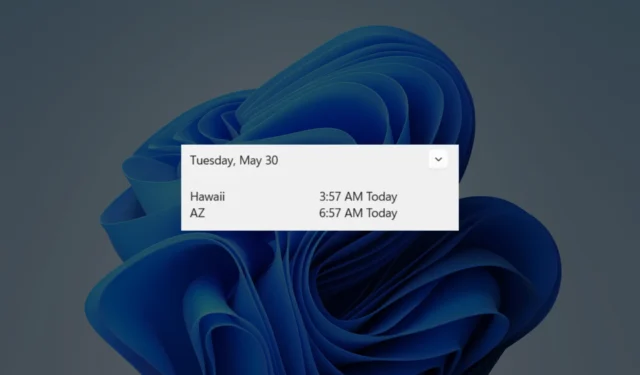
Há momentos em que você precisa verificar que horas são em outras partes do mundo, especialmente se você trabalha com pessoas que moram em países diferentes. Felizmente, o Windows 11 possui um recurso que permite adicionar mais relógios à sua área de trabalho.
Esteja você gerenciando projetos internacionais, planejando reuniões ou simplesmente mantendo contato com amigos e familiares em todo o mundo, o Windows 11 torna mais fácil do que nunca manter a sincronização. Longe vão os dias de calcular mentalmente as diferenças de tempo ou alternar entre vários aplicativos de cronometragem. Com esse recurso, o Windows 11 oferece uma solução simplificada para gerenciar o tempo em todo o mundo.
Uma vez alternado, você pode ver relógios adicionais sendo exibidos na parte superior do seu calendário na barra de tarefas. Você também pode personalizá-los como quiser – adicione um emoji da Torre Eiffel para a França (GMT+2). Ou uma bandeira do Japão para Tóquio (GMT+9)? A decisão é sua.
Com este guia simples, você poderá adicionar mais relógios à área de trabalho do Windows 11.
Como adicionar mais relógios ao Windows 11
1. Abra o aplicativo Configurações.
2. Vá para Hora e idioma ➜ Data e hora .
3. Role para baixo e clique em Relógios adicionais .
4. Clique no botão de alternância que diz Mostrar este relógio para que ele apareça.
5. Selecione o fuso horário desejado e você também pode renomeá-lo com emojis.
6. Clique em Aplicar e OK .
O que você acha do recurso para adicionar mais relógios ao Windows 11? Tentaste? Deixe-nos saber nos comentários!



Deixe um comentário